Assalamualaikum wr, wb
Dalam postingan kalini saya akan membahas tentang "langkah langkah konfigurasi mikrotik" Tapi sebelum ke inti pembahasan, mungkin di antara teman teman ada yang bertanya, 'apa itu mikrotik'
Pengertian Mikrotik
MikroTik adalah perusahaan kecil berkantor pusat di Latvia, yang dibentuk oleh John Trully dan Arnis Riekstins.
Langkah-Langkah
1.Langkah pertama yaitu anda harus login ke mikrotik terlebih dahulu.
3. Namai mikrotik tersebut sesuai dengan keinginan anda,misal saya namai
LATIHAN,setelah itu klik apply dan ok
4.Masuk ke menu Interfaces.
Misal saya buat ethernet 1 untuk INTERNET.
Ethernet 2 untuk ADMIN
5.Masuk ke menu IP > Addresses
Klik tanda + untuk menambahkan
Pada menu Address,ketikkan IP yang ingin anda buat,misal saya buat
192.168.10.1 dan pada Interfaces pilih ethernet 2
Setelah itu klik apply dan ok
6.Masuk ke menu IP > DNS
Isi IP pada server dan centang pada kata enable,setelah itu klik apply dan ok
7.Masuk ke menu IP > DHCP Client.
8.Klik tanda + untuk menambahkan
Pilih ethernet 1,karna ethernet 1 yang akan di DHCP,klik apply dan ok
Jika sudah bound,berarti sudah bisa
9.Masuk ke menu IP > Firewal.
Pilih Nat dan klik tanda + untuk menambahkan.
Pada ou tinterfaces pilih ether 1
Masuk ke action dan dan pilih masquerade.
10.Masuk ke menu IP >DHCP Server
Klik tanda + untuk menambahkan
Klik Next
Klik Next
Klik Next
Klik Next
Klik Next
Klik Next
Jika muncul seperti ini berarti sudah berhasil
11.Masuk ke menu New Terminal.
Coba ping google.com,lihat gambar dibawah ini.
12.Lalu kita edit connection,connection di buat Automatic
(DHCP) , Lihat gambar dibawah ini.
13.Langkah terakhir buka browser anda ,kita coba buka google.com,lihat
gambar dibawah ini.
Sekian postingan saya, semoga bermanfaan.































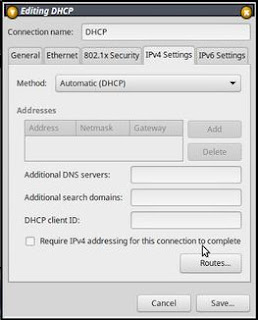






















0 komentar:
Posting Komentar